# **数据聚合**
*****
## **定义:提取一个或多个任务下的数据,进行进一步的处理加工**
1、在左边的菜单栏中点击【数据聚合】按钮。
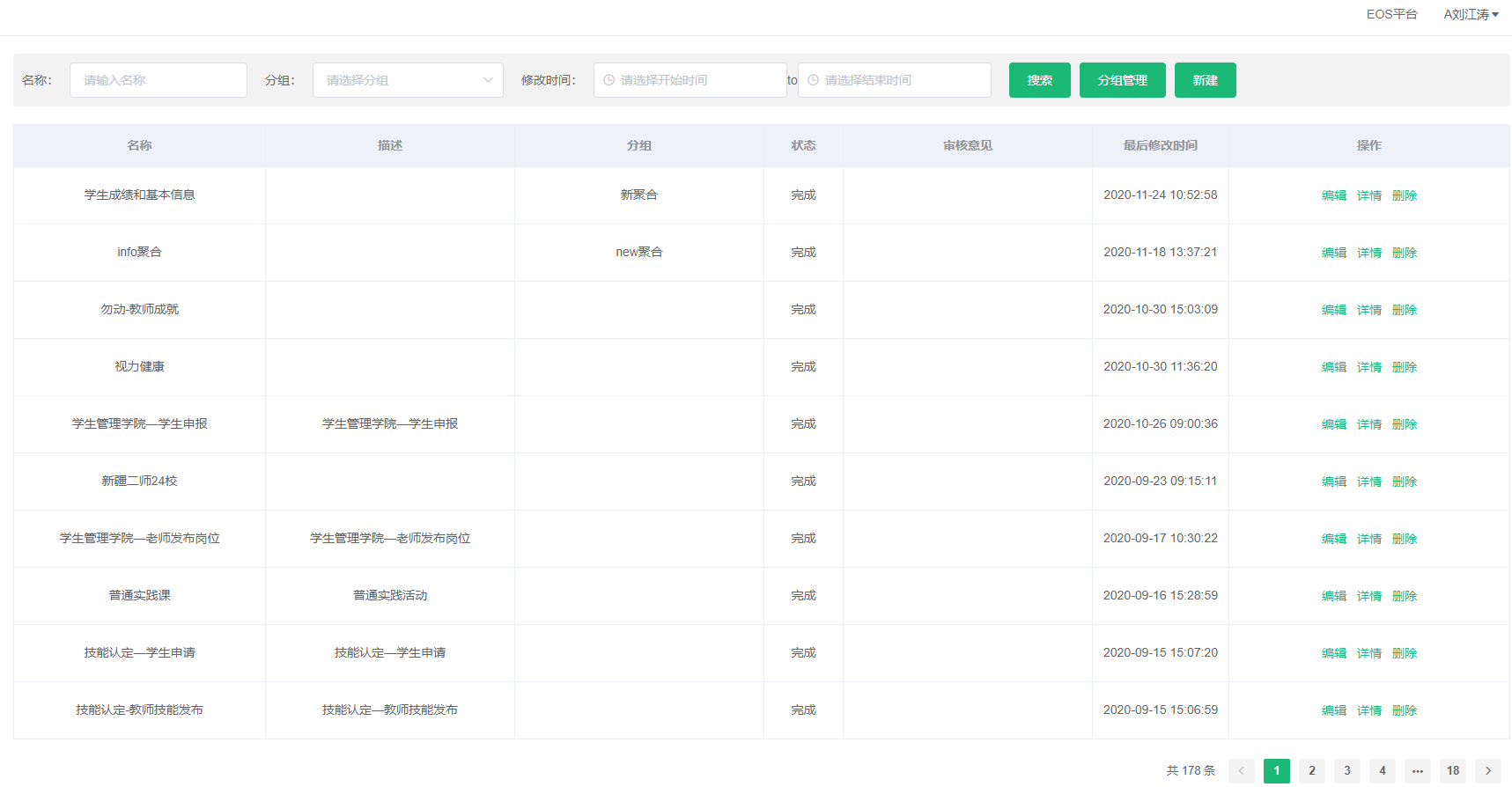
2、在数据聚合的列表页中,可以进行【名称】、【分组】和【修改时间】进行相应数据聚合的筛选。
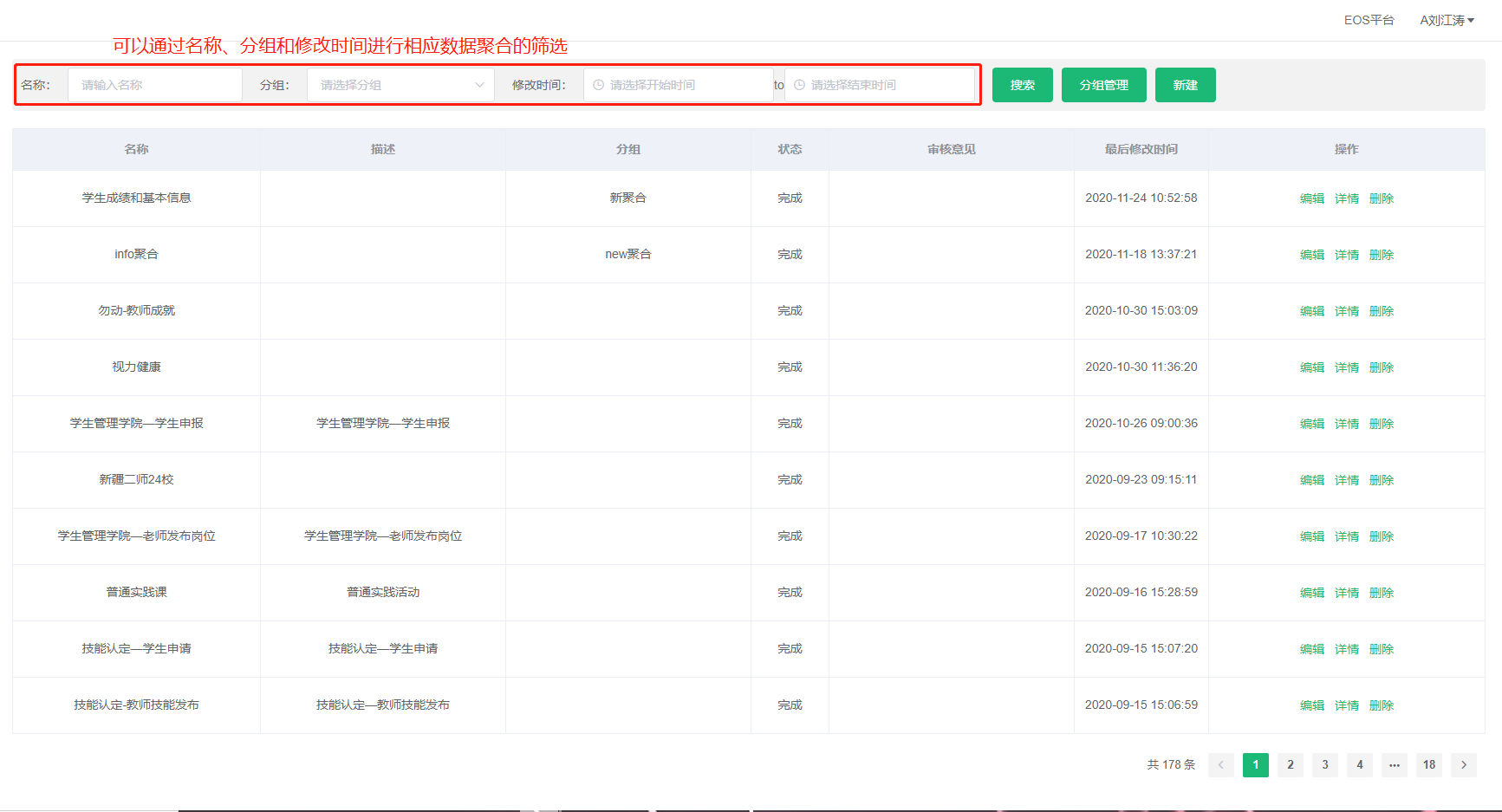
3、在数据聚合的列表页中,点击【分组管理】按钮,进行设置数据聚合的分组。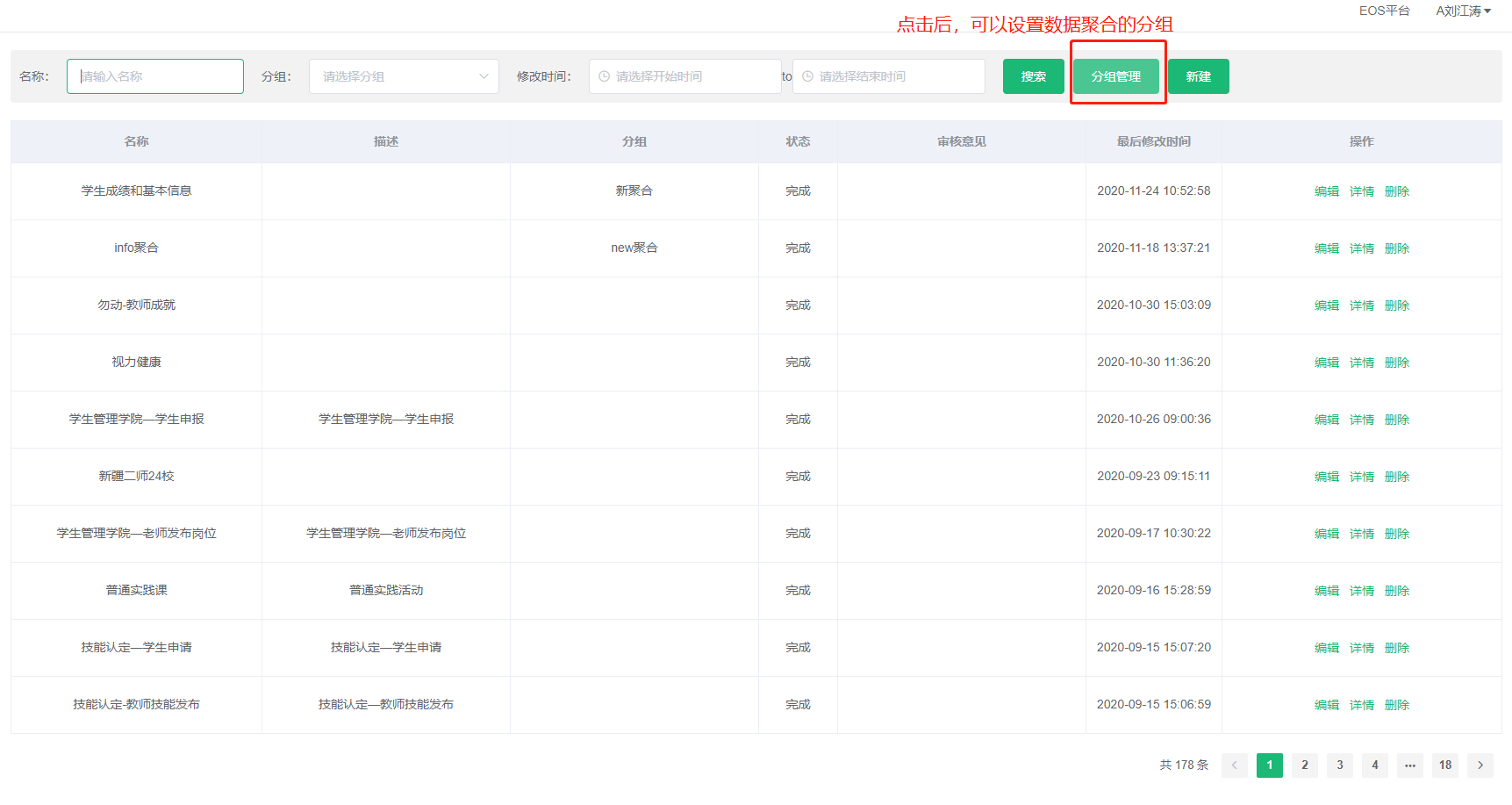
4、在数据聚合分组的弹窗中,可以进行数据聚合分组的筛选。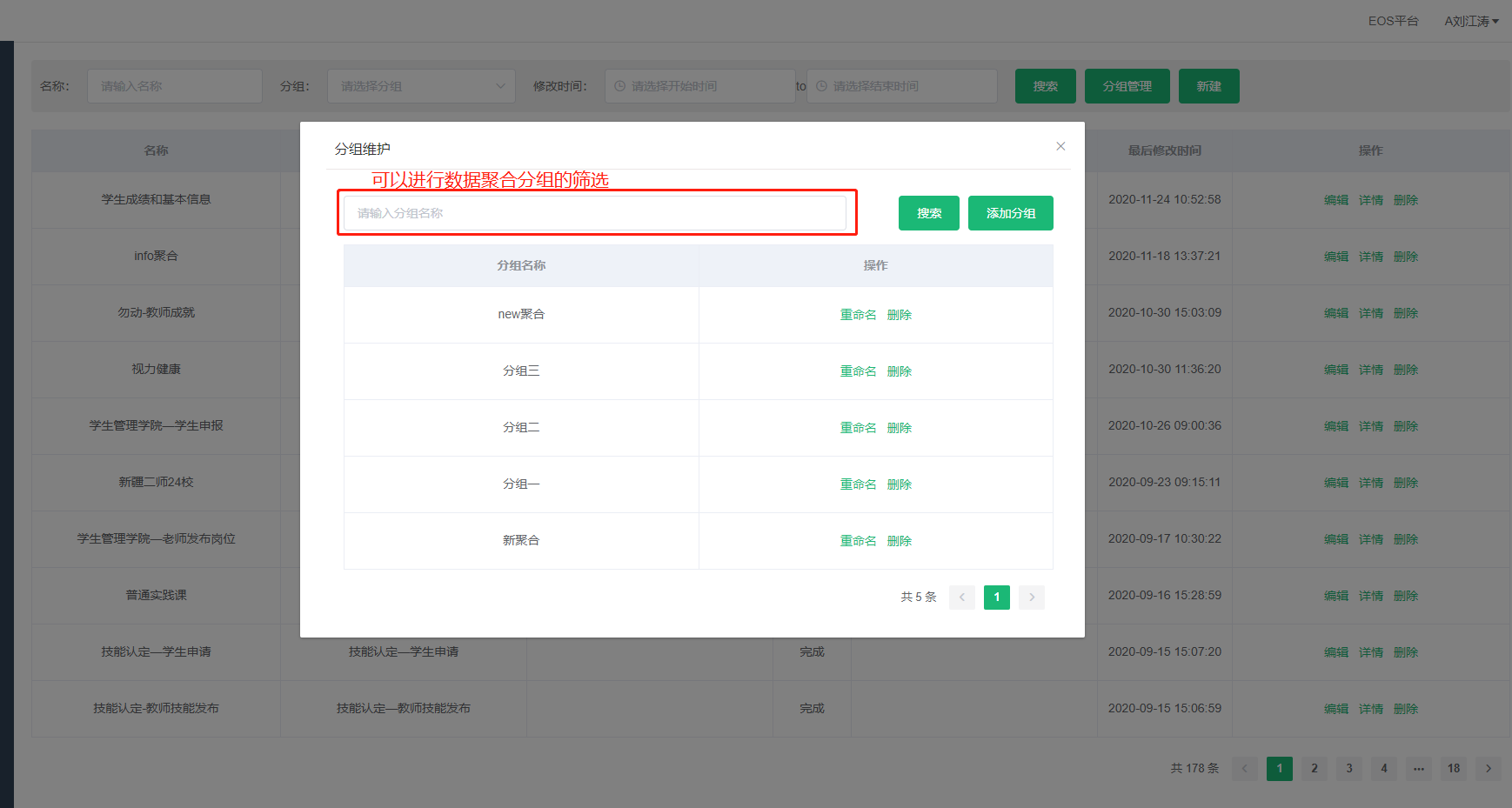
5、在数据聚合分组的弹窗中,点击【添加分组】按钮,进行数据聚合分组的添加。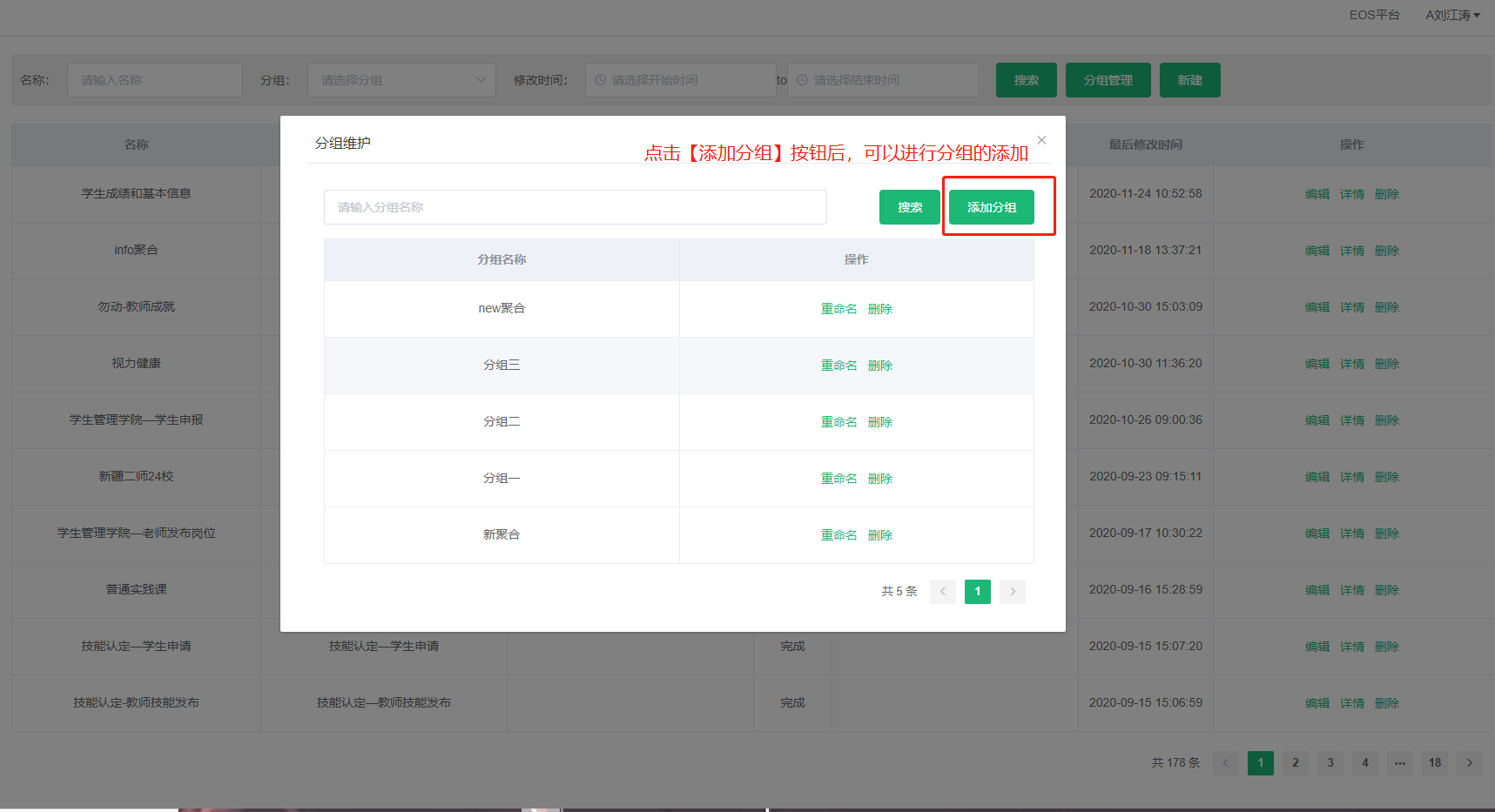
6、在数据聚合分组的弹窗中,点击【添加分组】按钮后,会在弹窗中增加一个新的且名字为空的分组。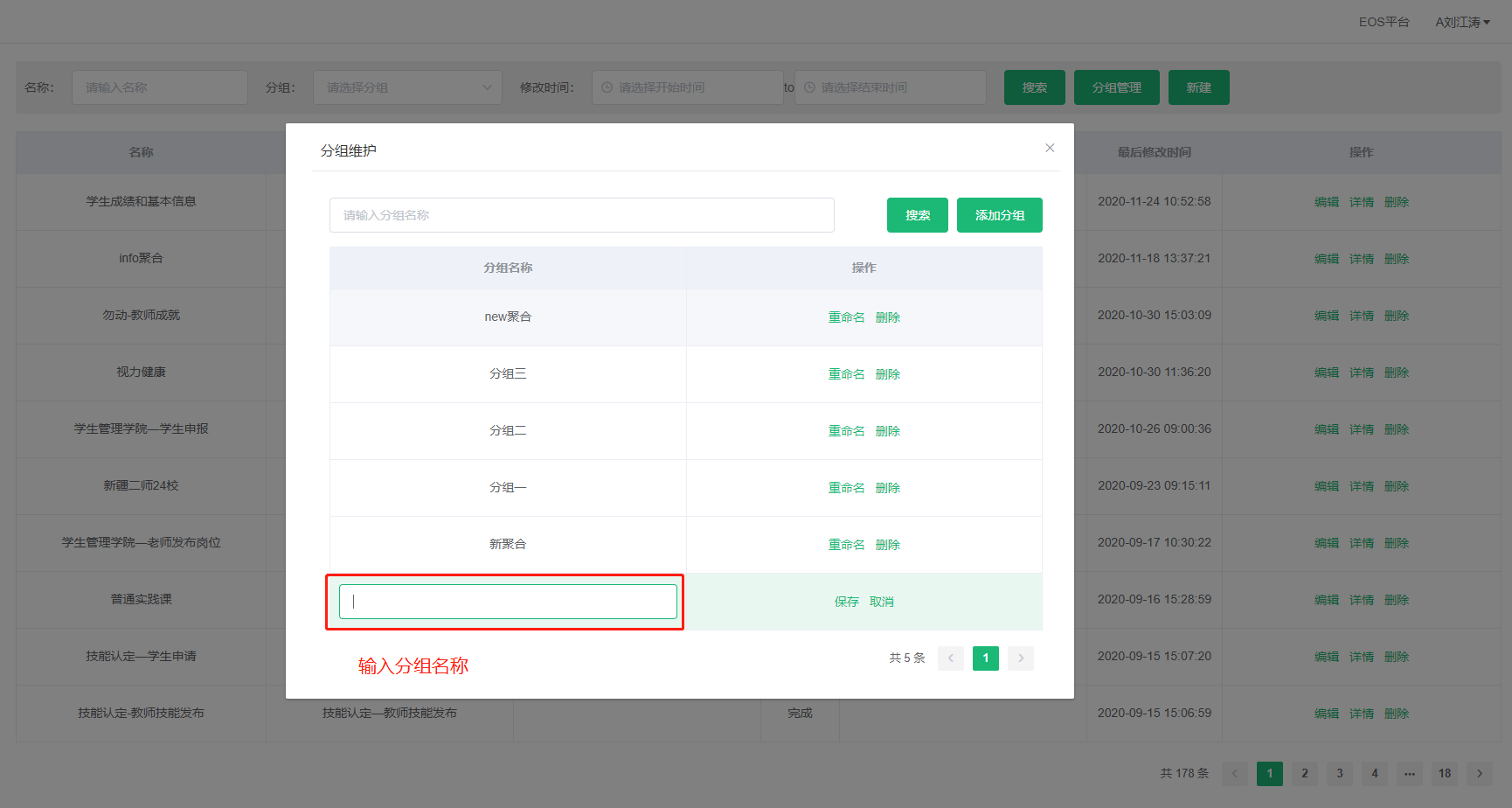
7、在数据聚合分组的弹窗中,在新增的分组中输入分组的名字,并点击【保存】按钮,进行分组的保存。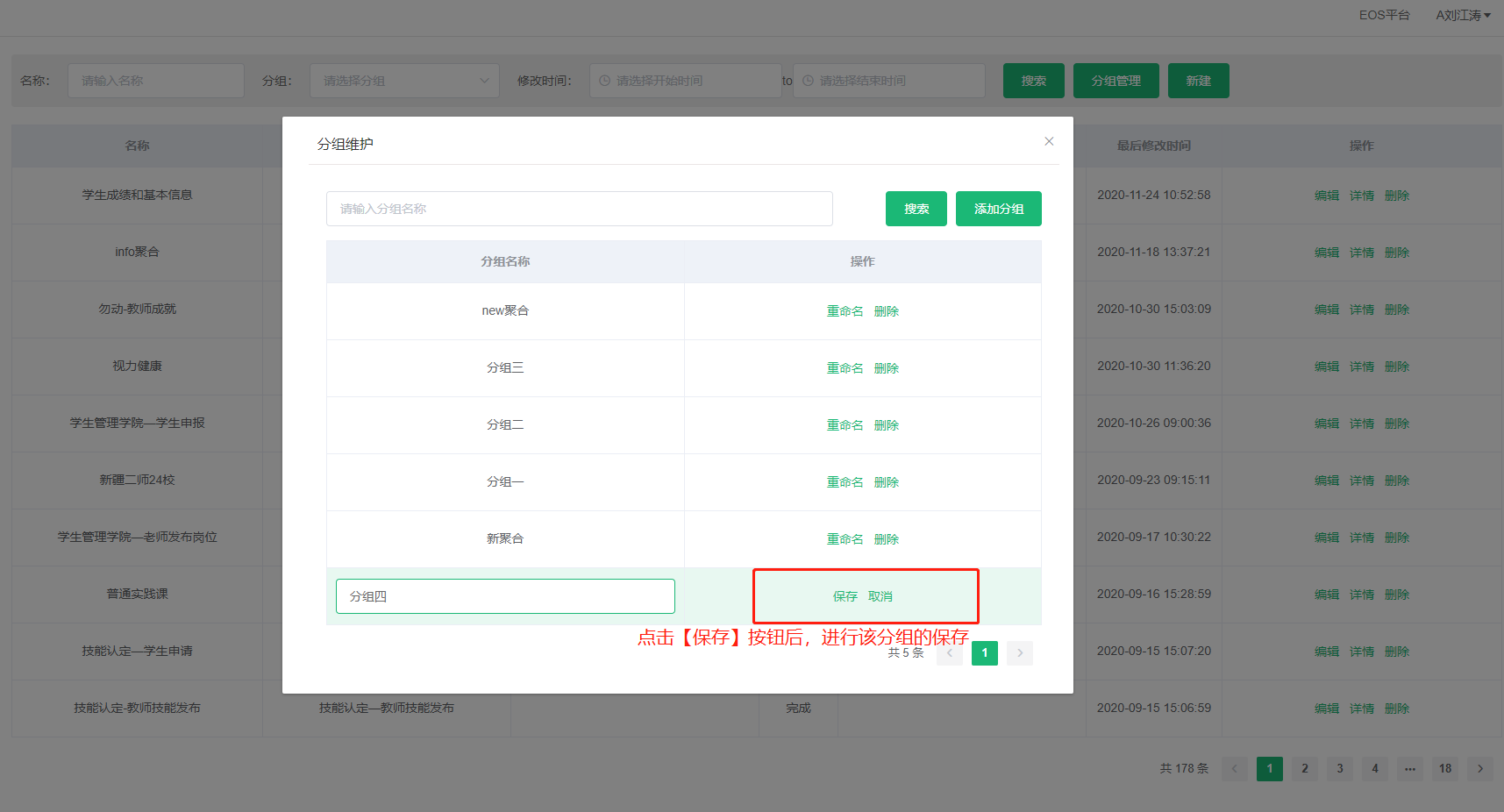
8、在数据聚合分组的弹窗中,选中一个数据聚合分组,并点击【重命名】按钮,可以进行该分组名字的编辑。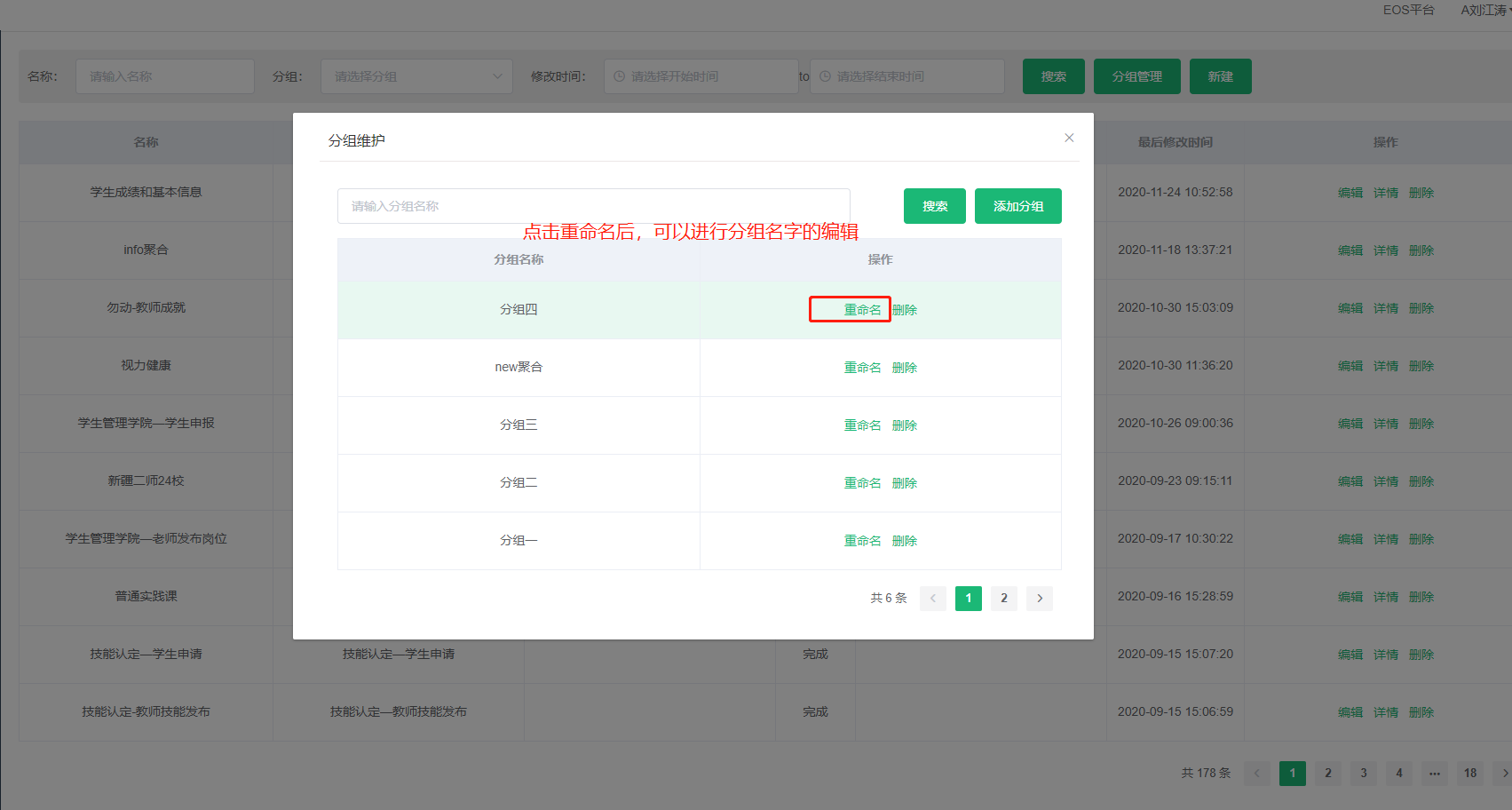
9、在数据聚合分组的弹窗中,选中一个数据聚合分组,并点击【重命名】按钮,可以进行该分组的删除。
注:分组中含有数据后,就不能删除了。
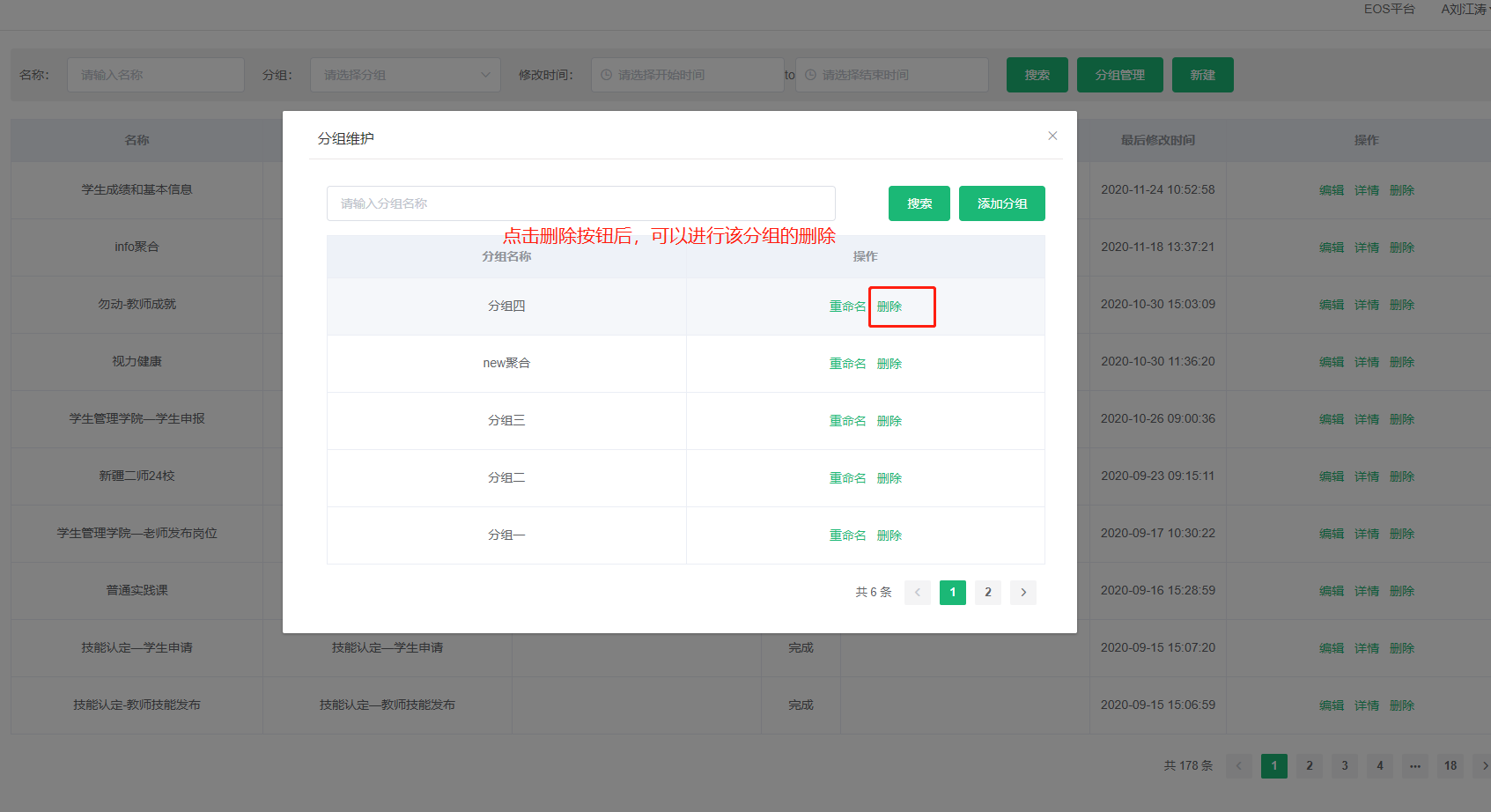
10、在数据聚合的列表页中,点击【新建】按钮,进行数据聚合的新建操作。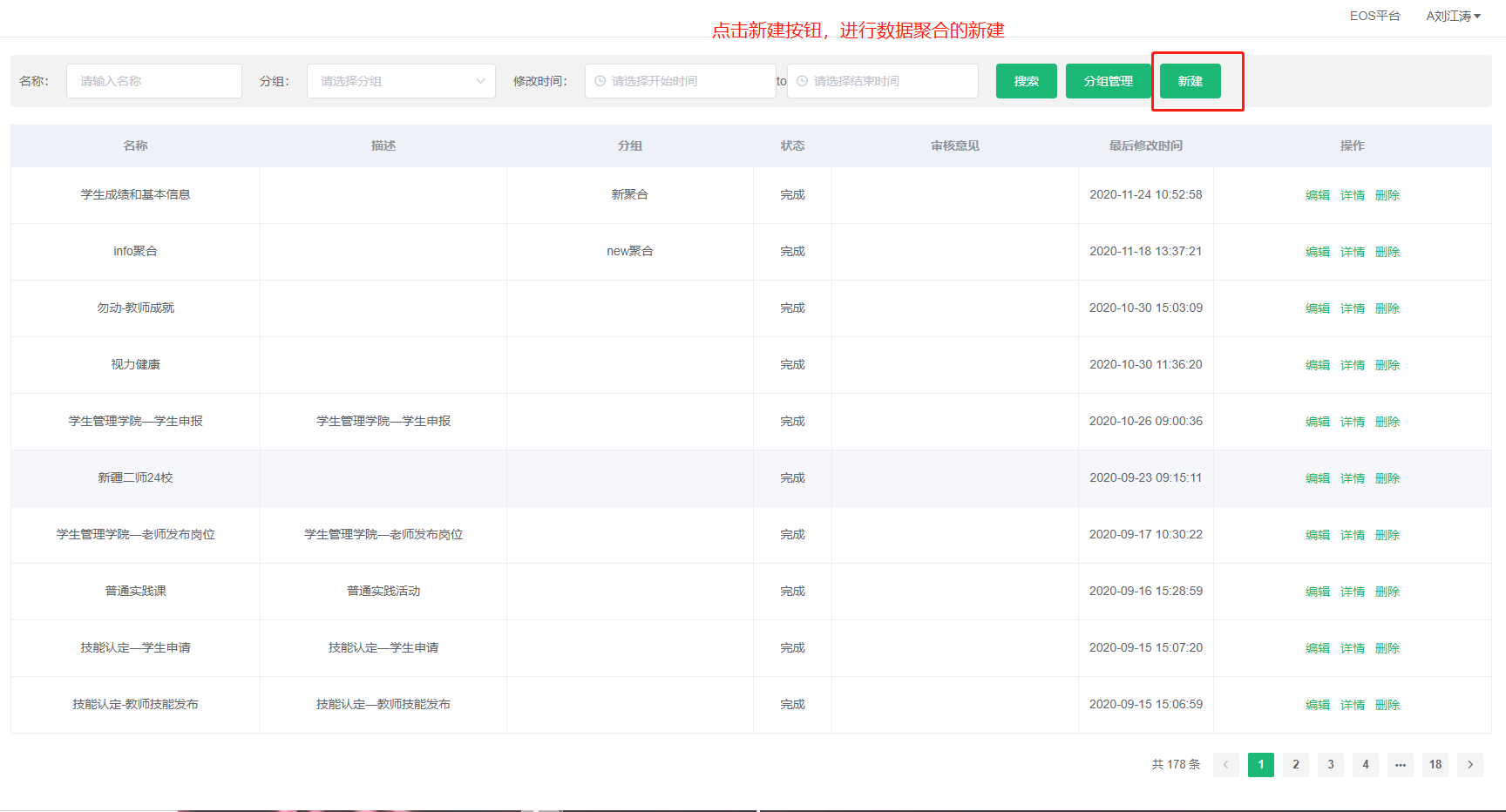
11、点击后,页面发生跳转,进入到数据聚合新建的页面。
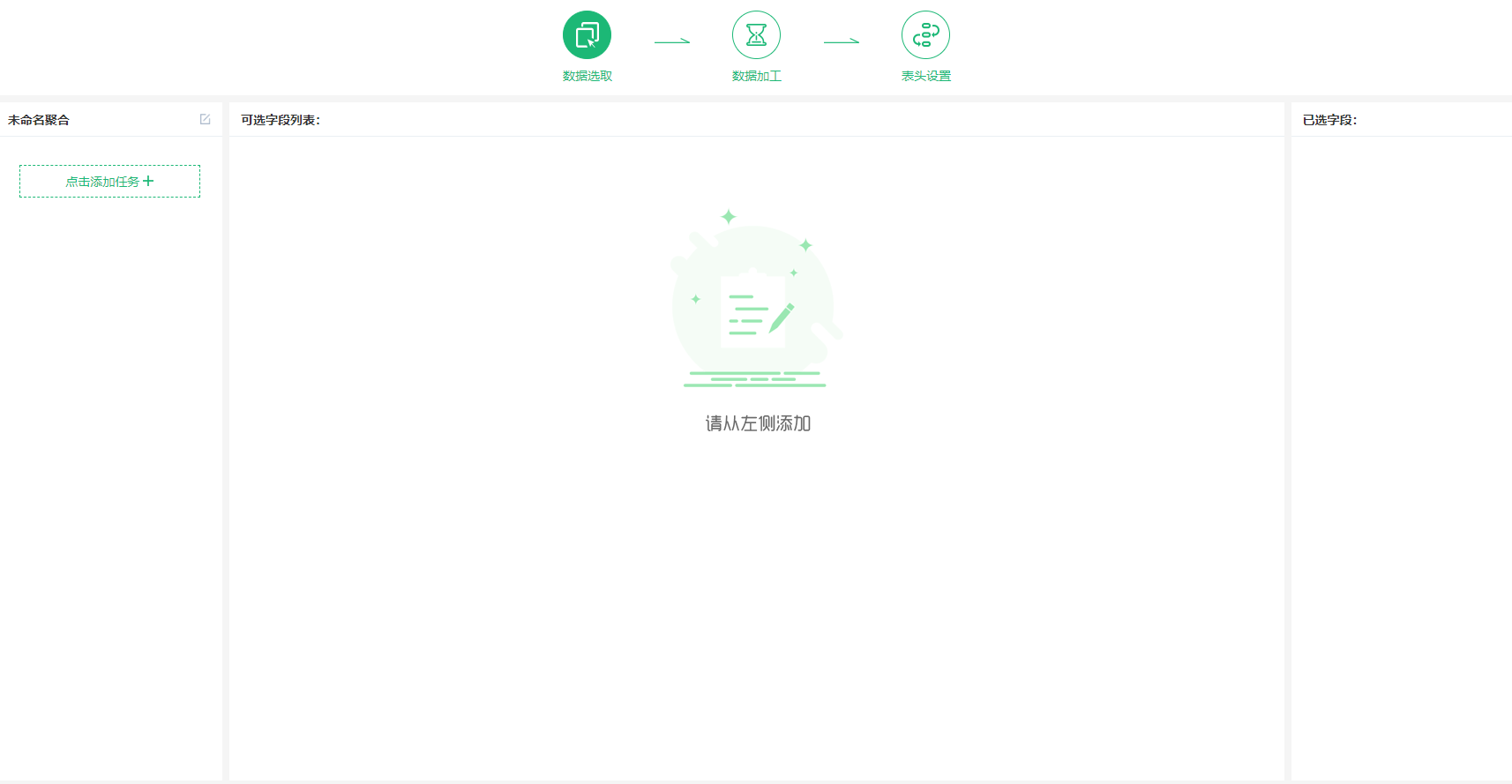
12、在数据聚合新建的页面中,点击数据聚合的编辑按钮,可以进行数据聚合名称和数据聚合分组的设置。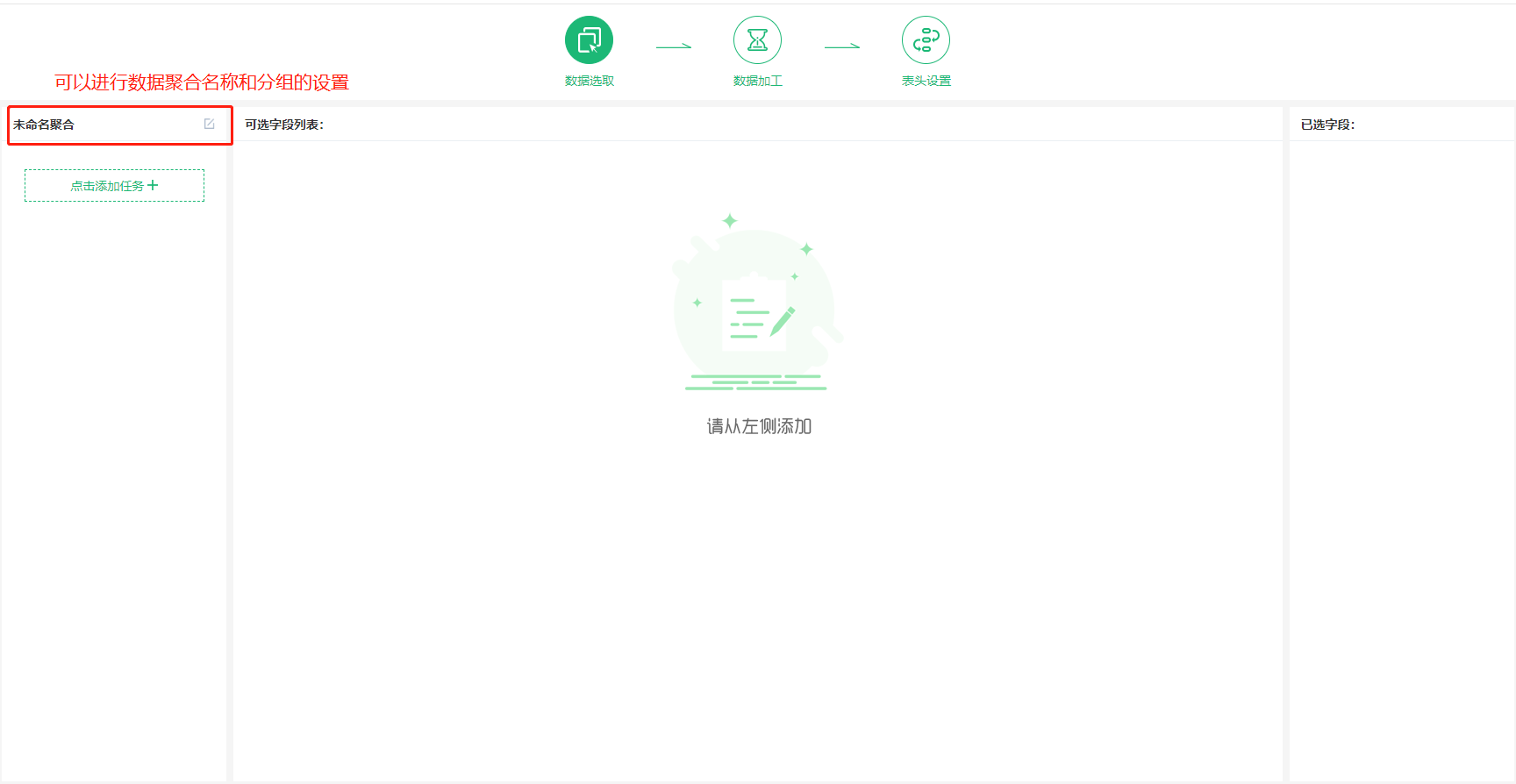
13、在设置数据聚合名称和数据聚合分组的弹窗中。
①:可以进行数据聚合名称的编辑;
②:可以进行数据聚合分组的选择;
③:可以进行数据聚合描述的编辑;
④:可以进行数据聚合分组的新建。
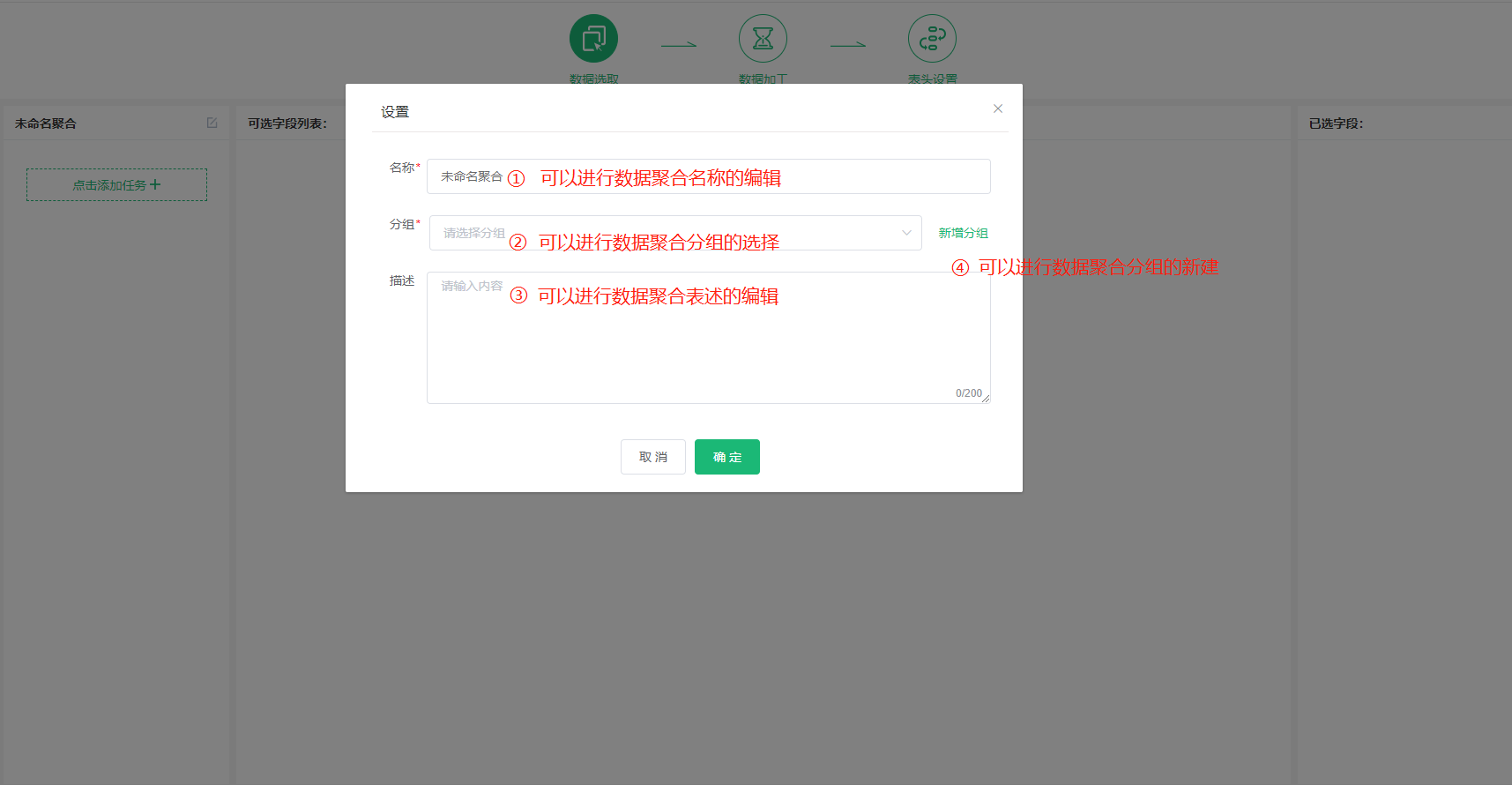
14、在数据聚合数据选取的页面中,点击【点击添加任务】的标识,可以选择需要聚合的任务。
注:①添加任务时,可以选择一个任务或多个任务,最多可以选择五个任务;
②在区域化学校中,也可以选择标准化数据(不能同时选择标准化数据和任务)。
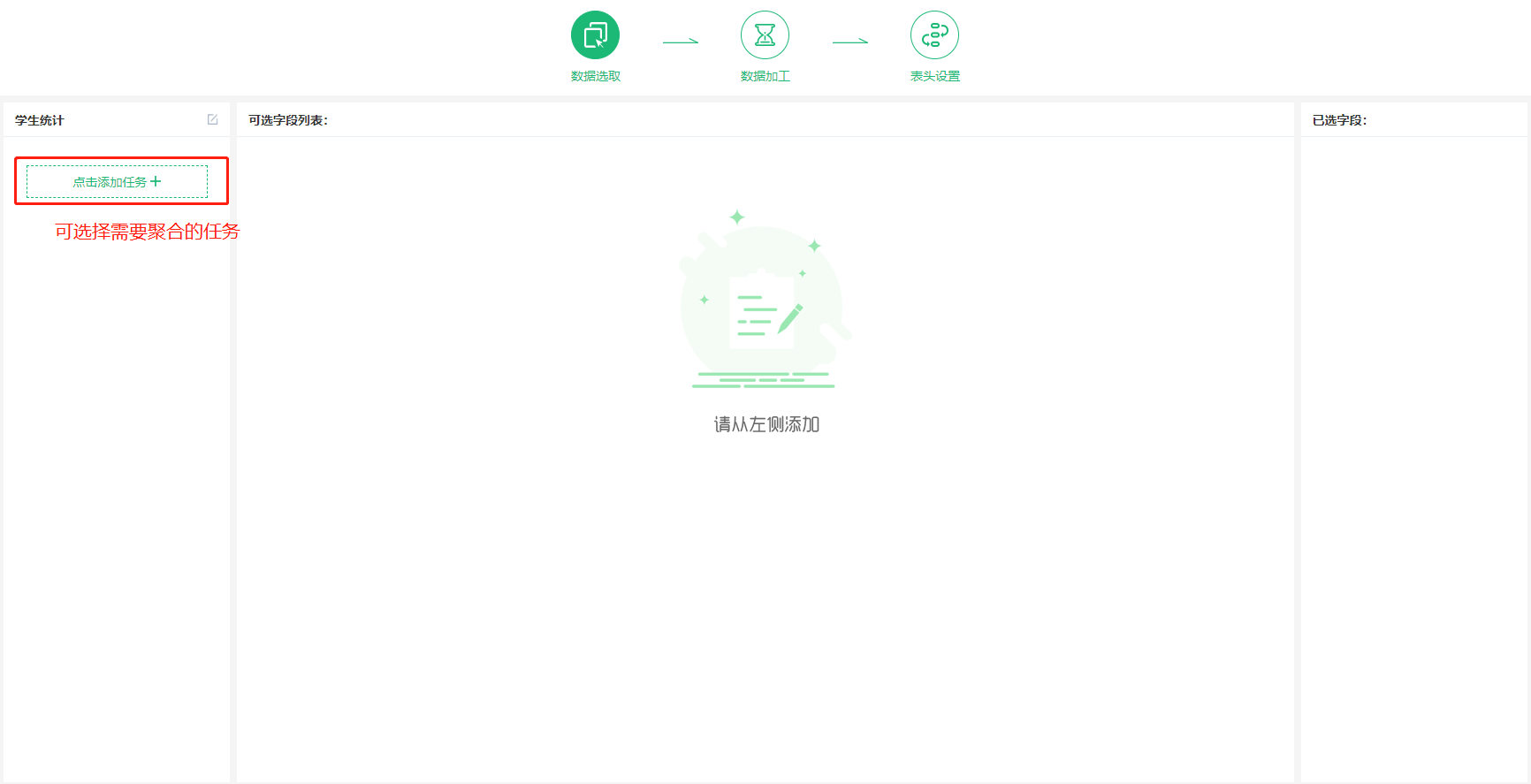
15、在数据聚合数据选取的页面中,可以进行任务和字段的编辑。
①:可以进行选择任务的编辑,编辑后多对应的字段也随则改变;
②:可以进行选择任务的删除,删除后所对应的字段也会被删除;
③:可以进行所选任务中的字段的展示编辑,勾选后才会在数据聚合中展示该字段,不勾选则不会展示;
④:在操作③中选择的任务字段,则会在这展示;删除出一个字段后,则对应的勾选的任务字段会取消勾选。
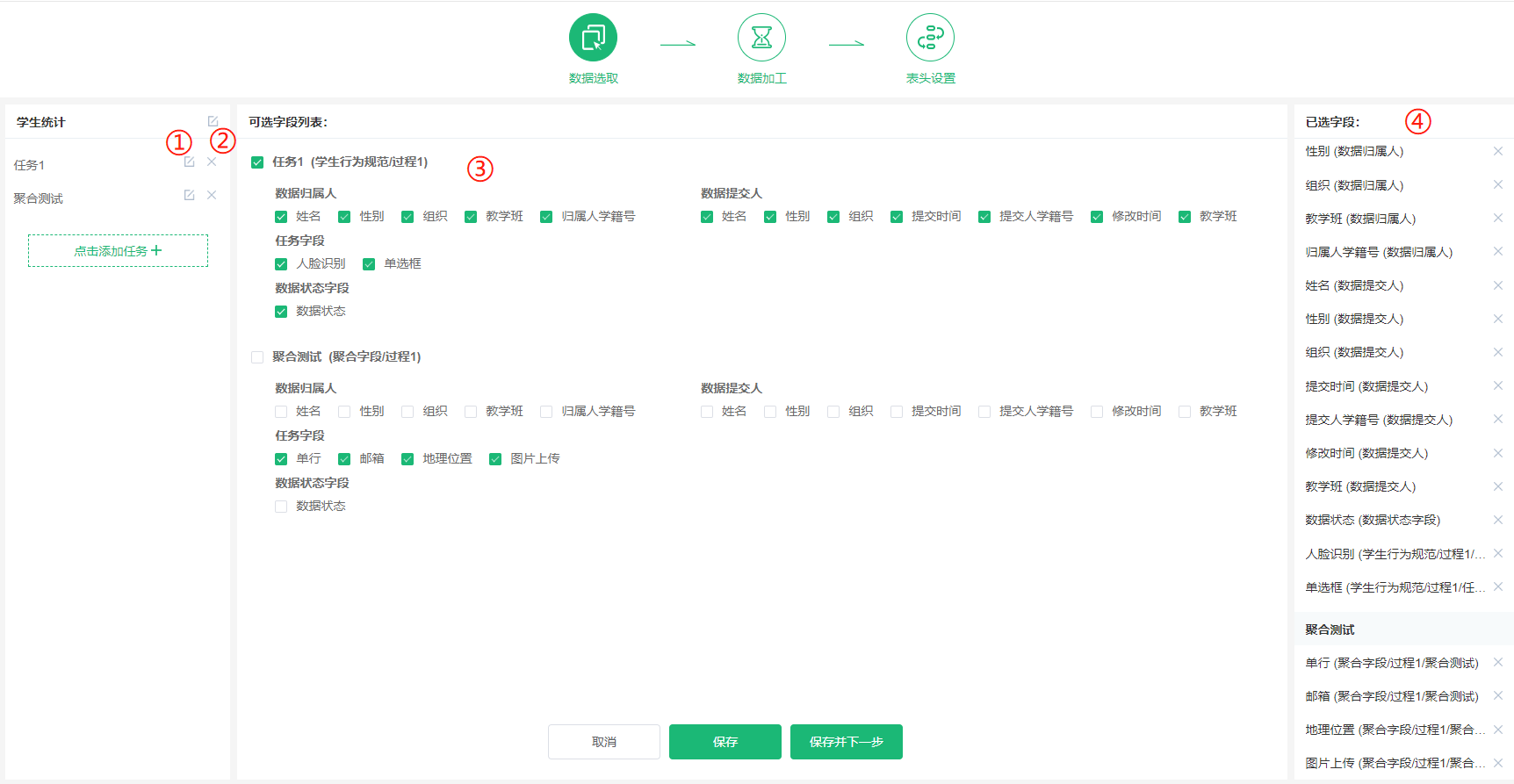
16、在数据聚合数据选取的页面中,字段选取后可以进行该数据聚合的报错、和执行下一步。
①:点击取消按钮后,页面返回到数据聚合的列表页,且该数据聚合不保存
②:点击保存按钮后,页面返回到数据聚合的列表页,且该数据聚合保存(保存后没有进行数据的加工,如果个多个则无法聚合出数据;单个任务可以正常聚合)。
③:点击保存并下一步按钮后,会把该数据聚合保存,并且会进入到数据加工的操作页面(单任务的数据聚合无法进行数据的加工)。
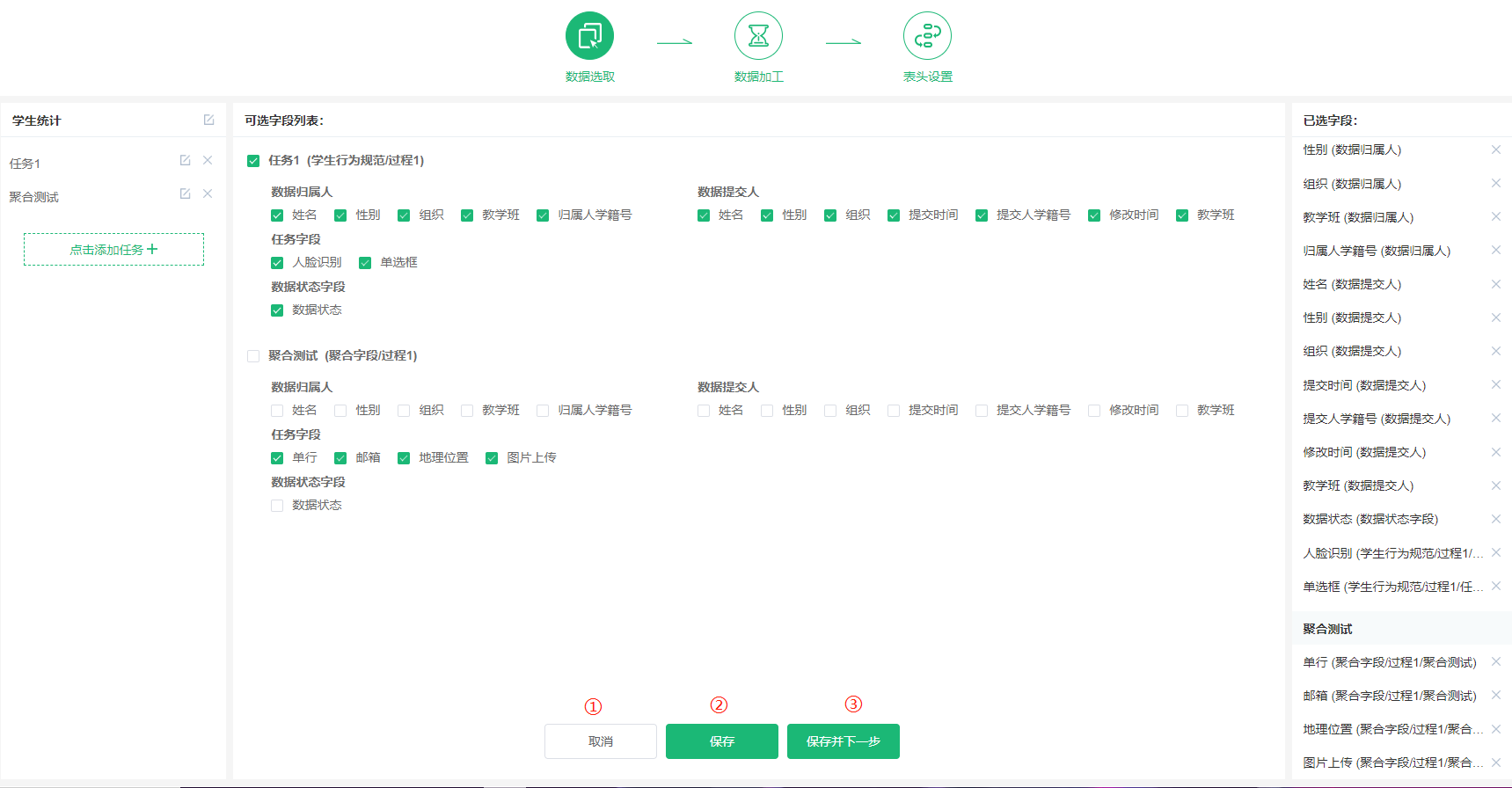
17、在数据聚合数据选取的页面中,点击保存并下一步后,页面跳转到数据聚合加工的页面。
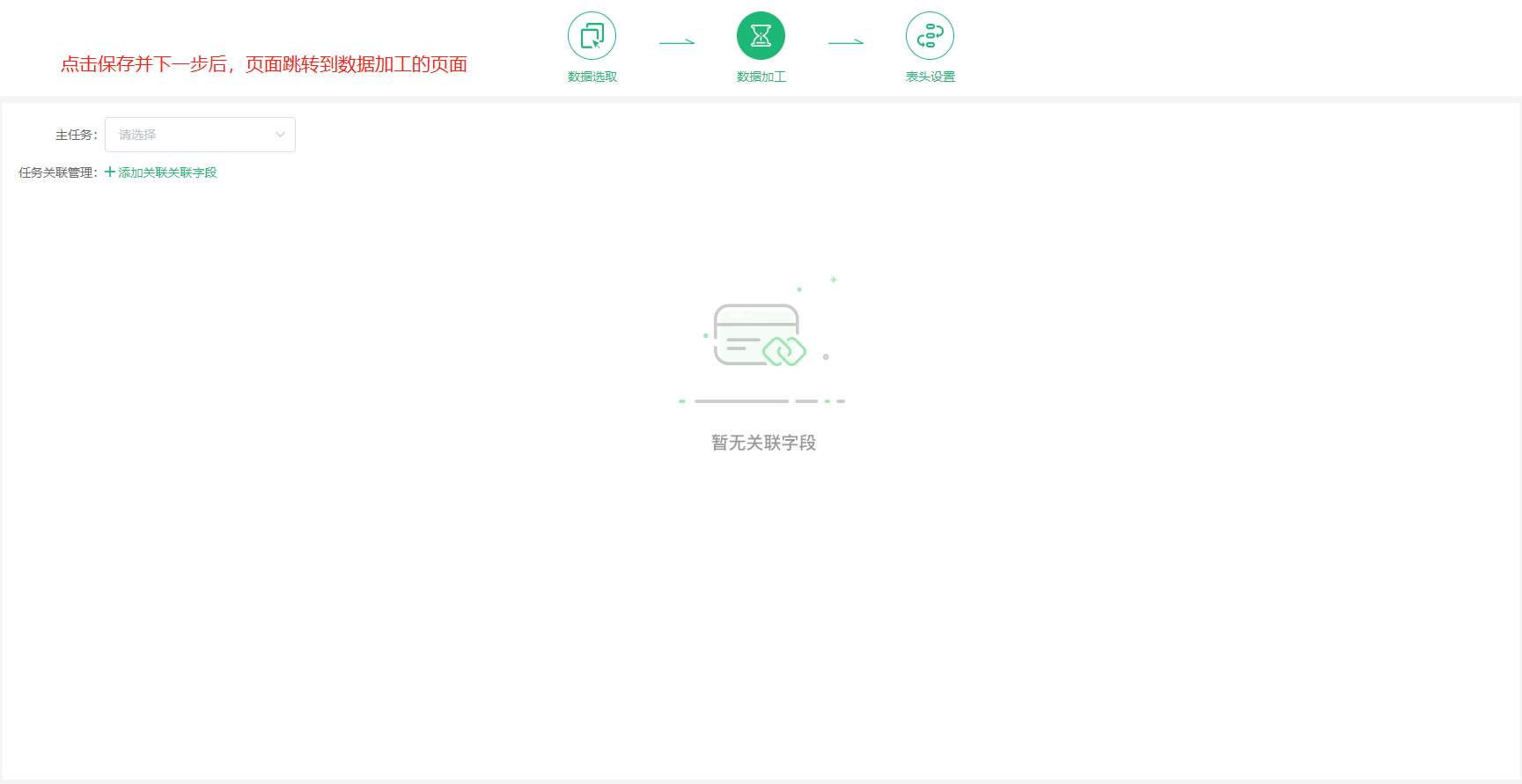
18、在数据聚合数据加工的页面中,进行主任务的选择。
注:主任是在数据选取页面中选择的任务;主任务是数据聚合中最重要的设置项;它是左右合并聚合的起始。
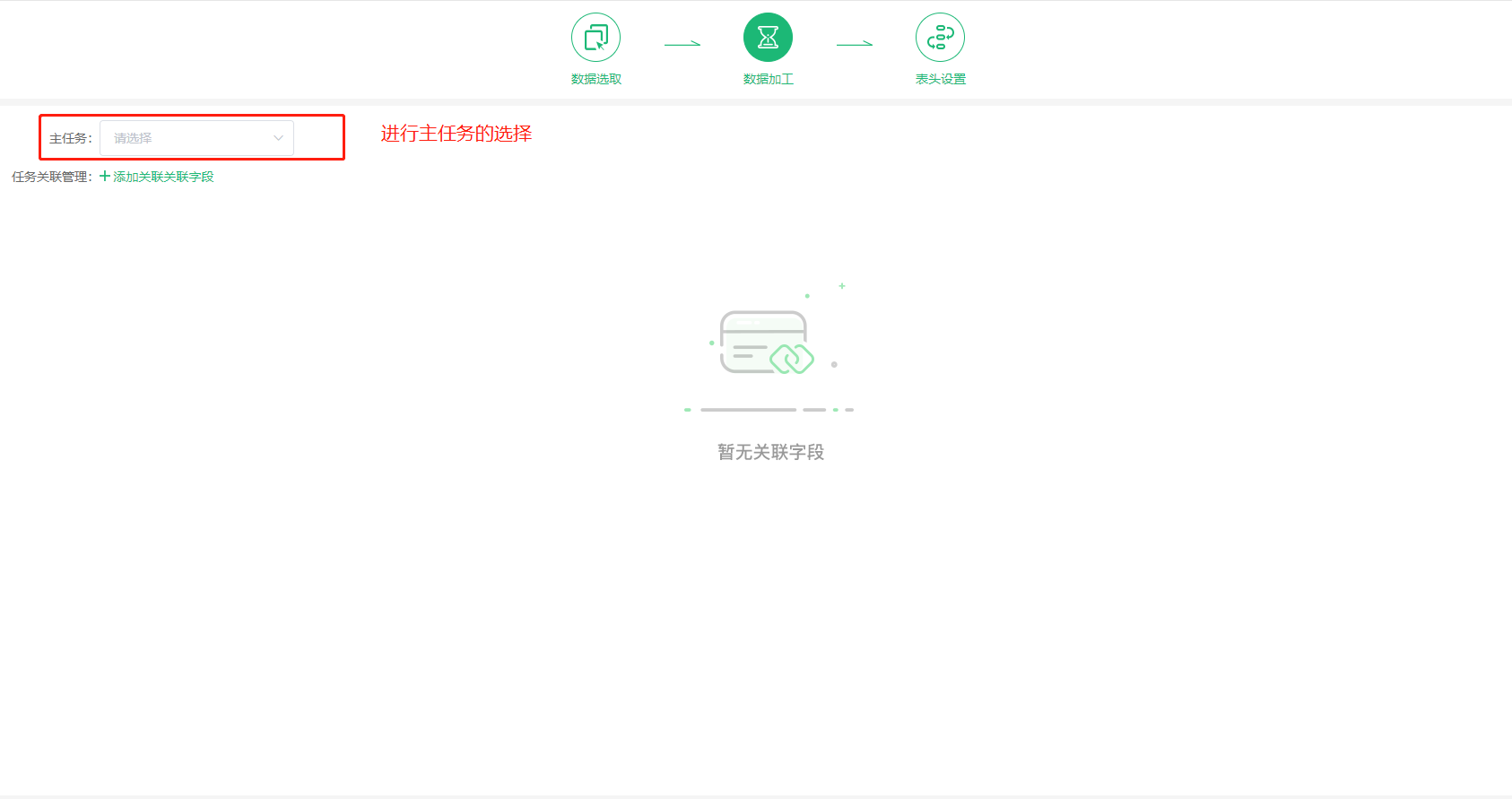
19、在数据聚合数据加工的页面中,选择完成主任务后,再进行关联任务和字段的选择。
注:关联任务和字段选择一定要在选择主任务再选择(可以添加多个关联字段)。
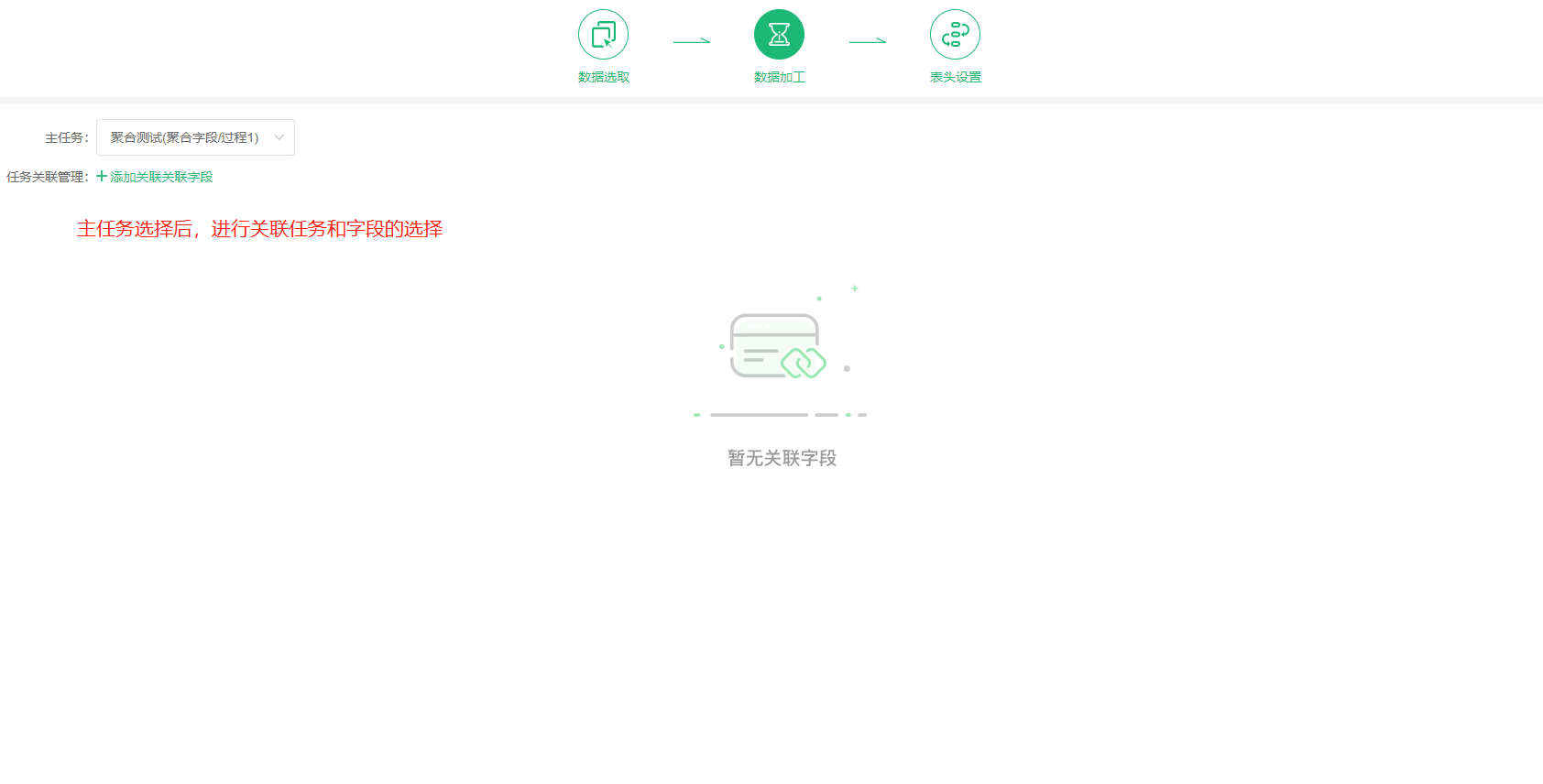
20、在设置任务关联关系的弹窗中进行设置主任务和关联任务的关联关系。
①:关联任务选择,关联任务是设置关联关系的任务(第一个是主任务);
②:左连接的选择,是进行设置关联任务和被关联任务的关联方式;类似与数据库中的左连接(left join);
③:右连接的选择,是进行设置关联任务和被关联任务的关联方式;类似与数据库中的右连接(inner join);
④:被关联任务选择,被关联任务是设置关联任务的任务(主任务不会是被关联任务);
⑤:关联任务的字段的选择,用于建立数据关联关系的字段;
⑥:被关联任务的字段选择,用于建立关联任务中关联的字段;
⑦:关联字段和被关联字段的删除按钮;
⑧:添加关联字段的按钮,可以添加多个关联字段。
注:关联关系中的任务字段必须可以唯一标识一条数据,如果一个关联字段不能做到唯一标识,需要添加第二、第三、第四...个字段,直到可以达到唯一标识的效果,否则聚合出来的数据将出现冗余和错误。
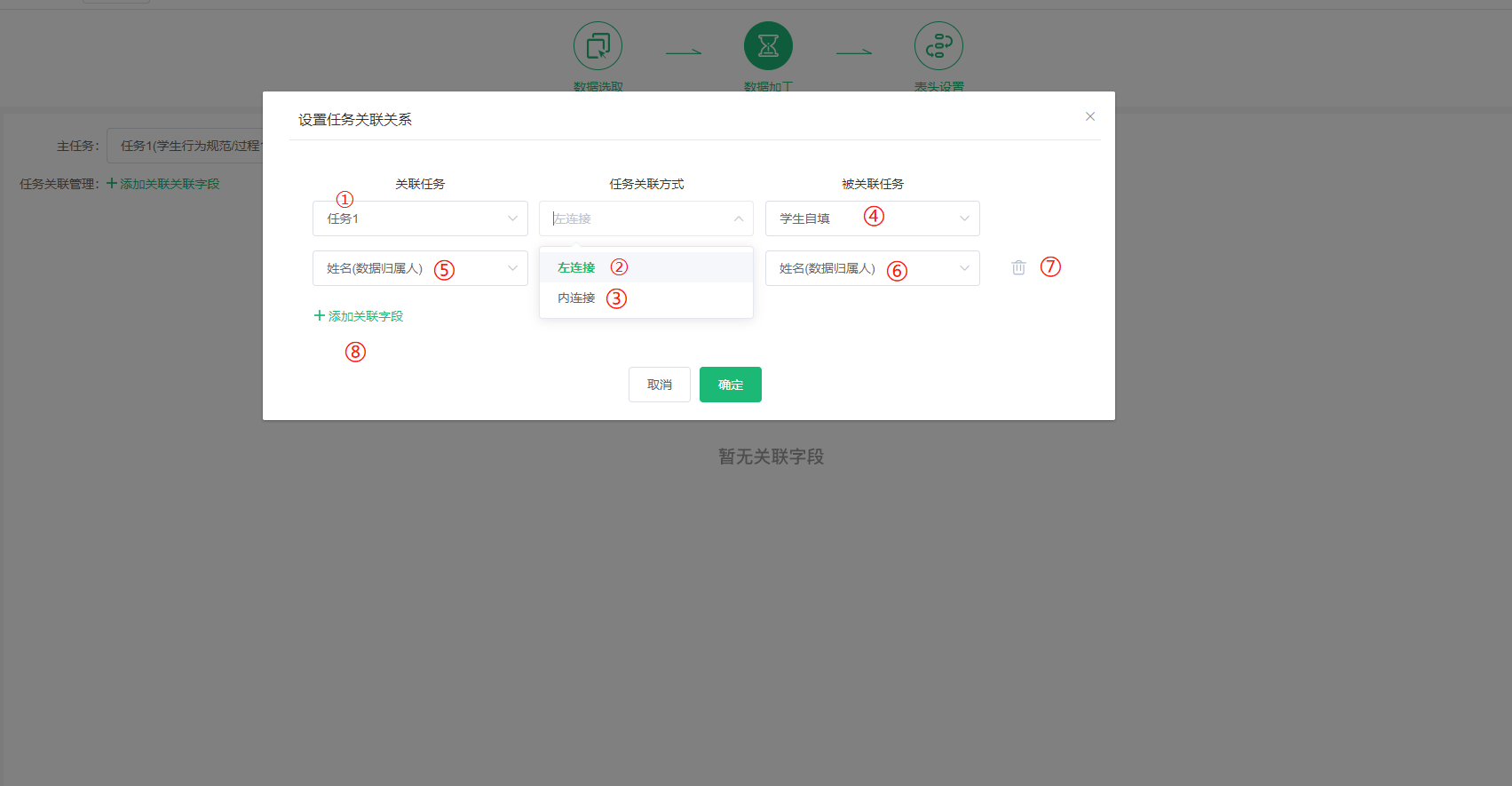
21:在数据加工的页面中,设置完成关联关系后的展示。
①:关联关系的编辑按钮,点击后可以进入到编辑关联关系的页面中(与添加关联关系操作一致);
②:关联关系的删除按钮,点击后可以删除设置完成的关联关系;
③:关联关系的详情按钮,点击后进入到关联关系的详情页(详情页只能查看不能进行编辑,与添加关联关系页面一致);
④:是否保留主任务数据归属人字段的选择,勾选后聚合出的数据只保留主任务的数据归属人字段;取消狗选则相反。
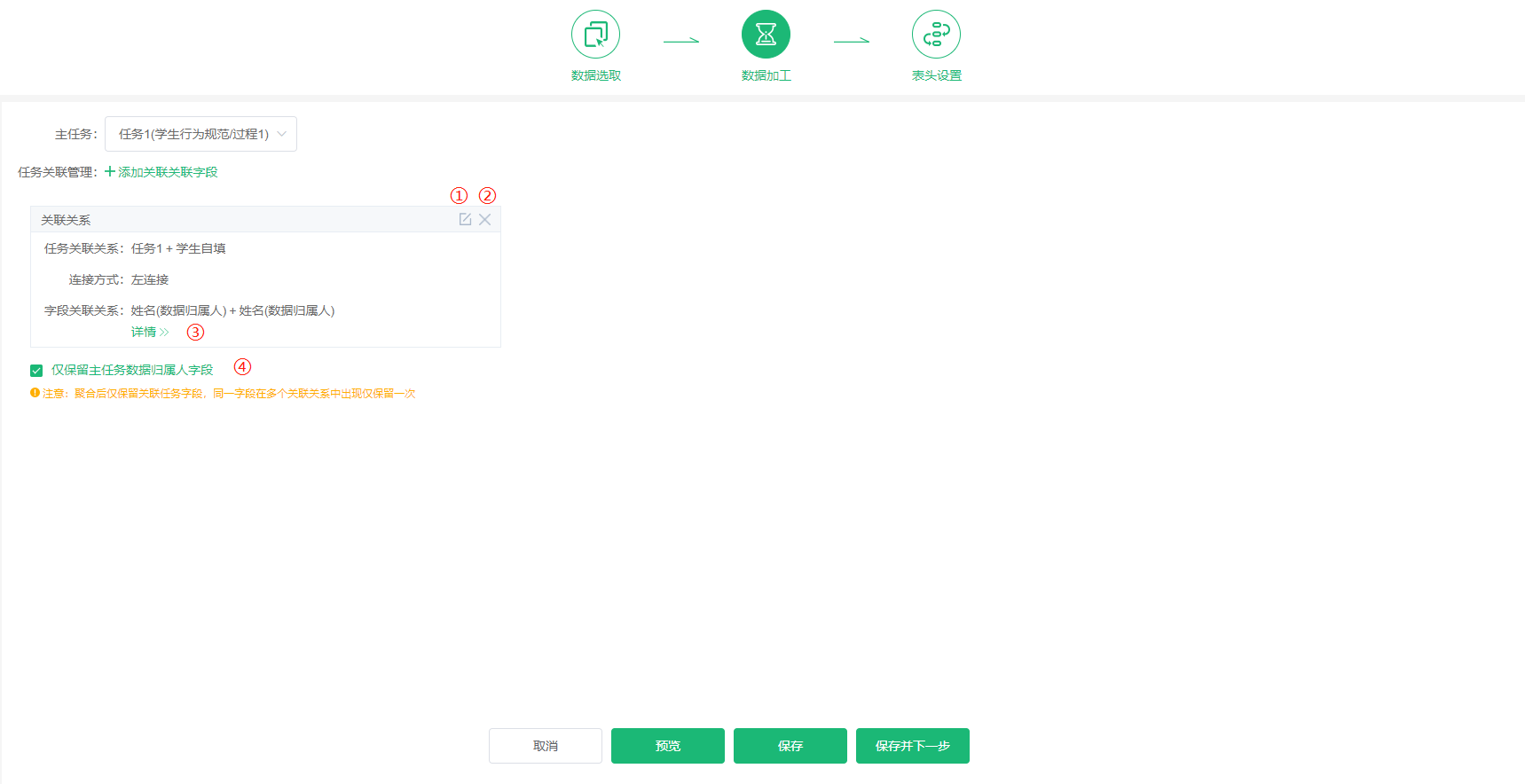
22、在数据加工的页面中,设置该聚合的是否保存的按钮。
①:取消按钮,点击后直接返回到数据聚合的列表页,该数据聚合的数据加工未保存(在数据聚合列表中无法聚合出数据);
②:预览按钮,点击后可以预览出该数据聚合聚合出的数据(取主任务前500条数据进行预览);
③:保存按钮,点击后直接返回到数据聚合的列表页,该数据聚合的数据加工已经保存(在数据聚合列表中就可以聚合出数据);
④:保存并进行下一步按钮,点击后该数据聚合的数据加工被保存,并且页面跳转到表头设置的页面;
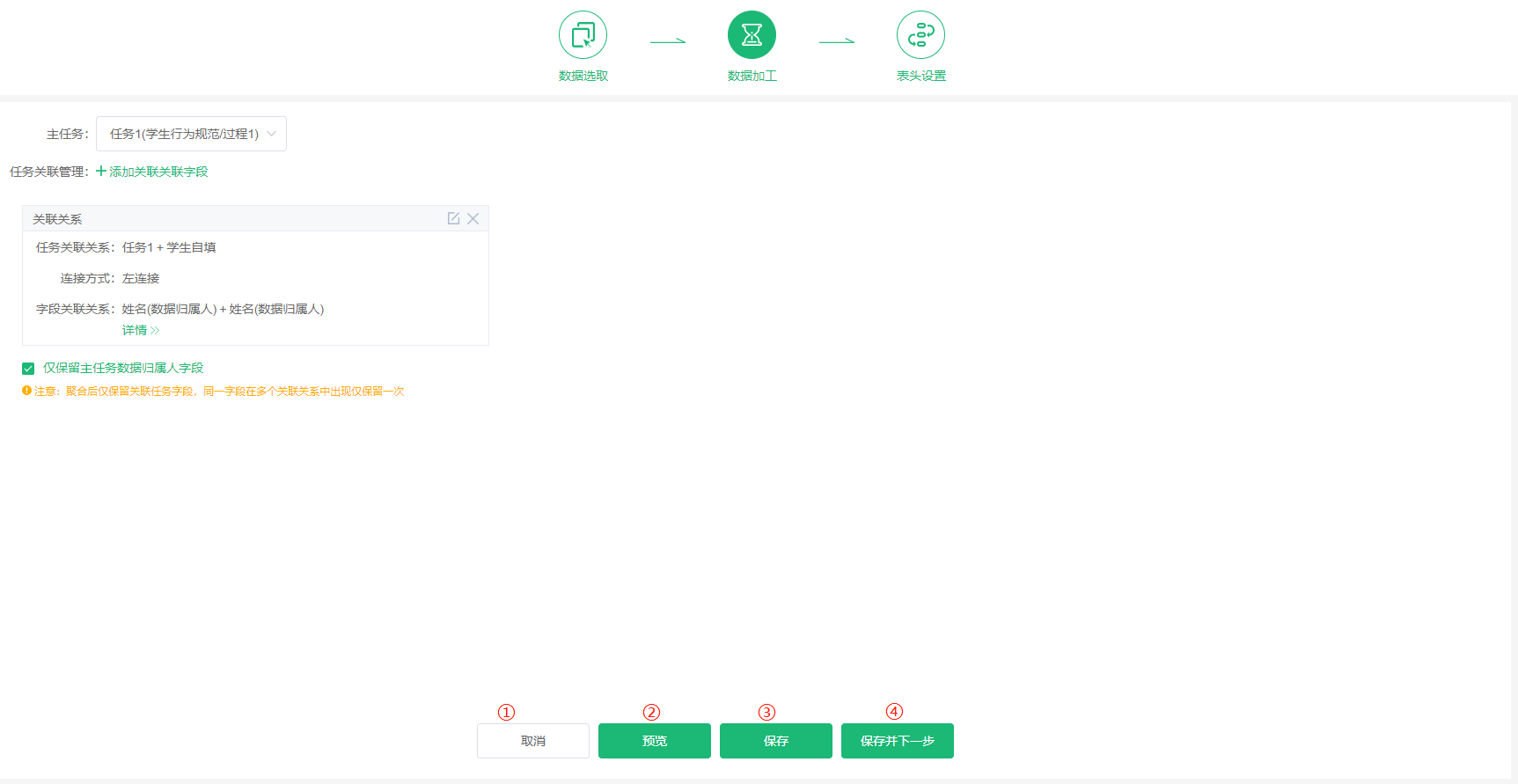
23、在数据聚合的数据加工页面中,点击保存并一下步后,页面发生跳转进入到表头设置的页面。
①:表头显示项移动的图标,鼠标拖动该图标可以进行表头排序;
②:表头显示项的删除图标,点击后可以删除该表头的显示项;
③:添加动态表头的图标,删除后的表头显示项都会在这里显示;
④:表头显示项的修改,修改后在表头显示中就会显示。
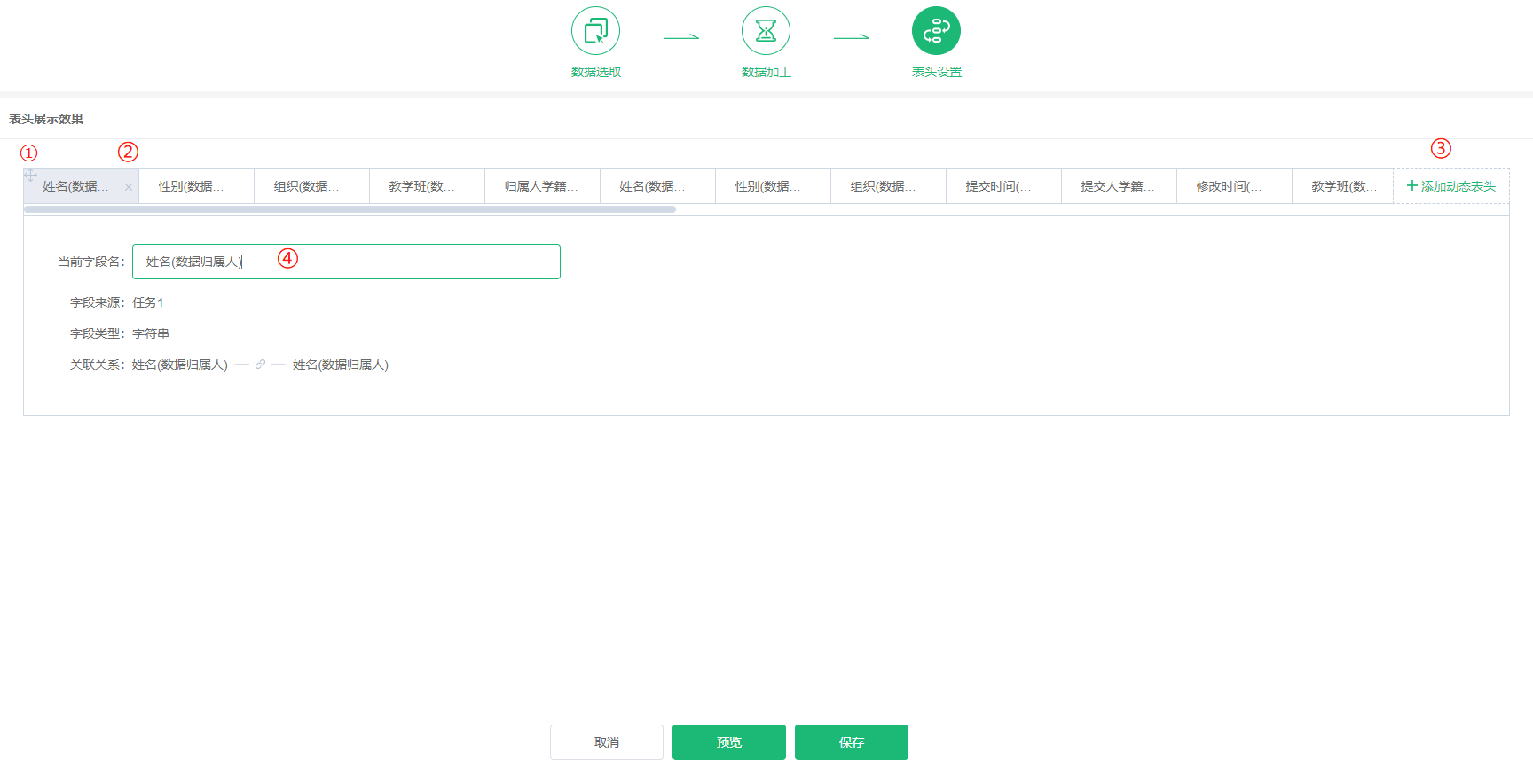
24、在表头设置的页面中,设置该聚合的表头设置是否保存的按钮。
①:取消按钮,点击后取消该表头设置的设置,并且页面返回到数据聚合的列表中。
②:预览按钮,点击后可以预览设置的表头显示效果。
③:保存按钮,点击后该表头设置项将会保存,并且页面返回到数据聚合的列表页中。
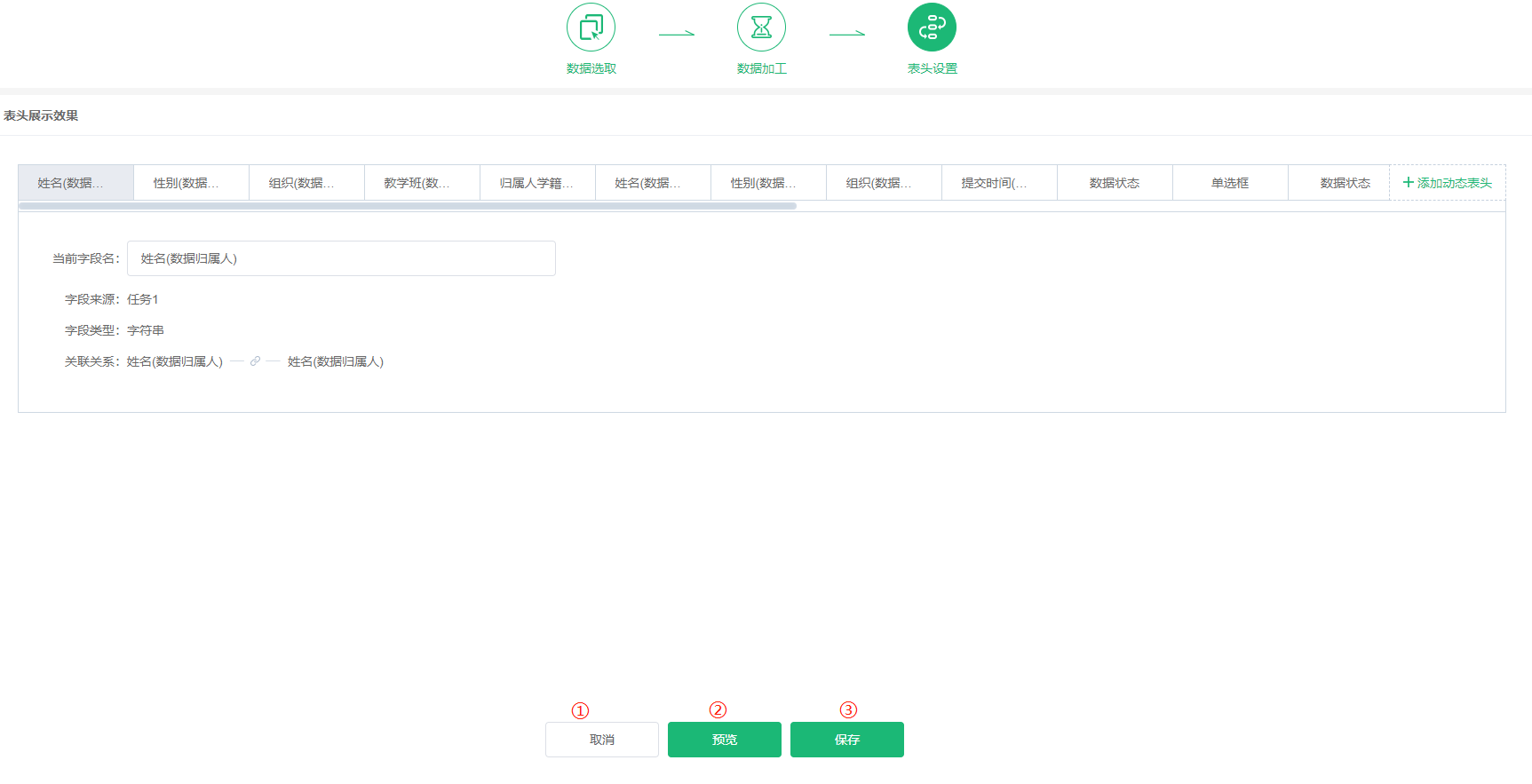
25、数据聚合保存后会返回到数据聚合的列表页中,在该数据聚合中可以进行执行、编辑、详情和删除操作
①:执行按钮,多个任务聚合后的数据聚合需要执行一下才可以显示出数据(单个任务聚合后,则不会出现执行按钮);
注:如果聚合出的数据大于20000条,则需要先审核通过后,才可以执行。
②:编辑按钮,点击后可以编辑该数据聚合;
注:如果是多任务的数据聚合,编辑后需要重新执行一下才生效。
③:详情按钮,点击后可以进入到该数据聚合的详情页面中。
④:删除按钮,点击后可以对该数据聚合的删除操作。
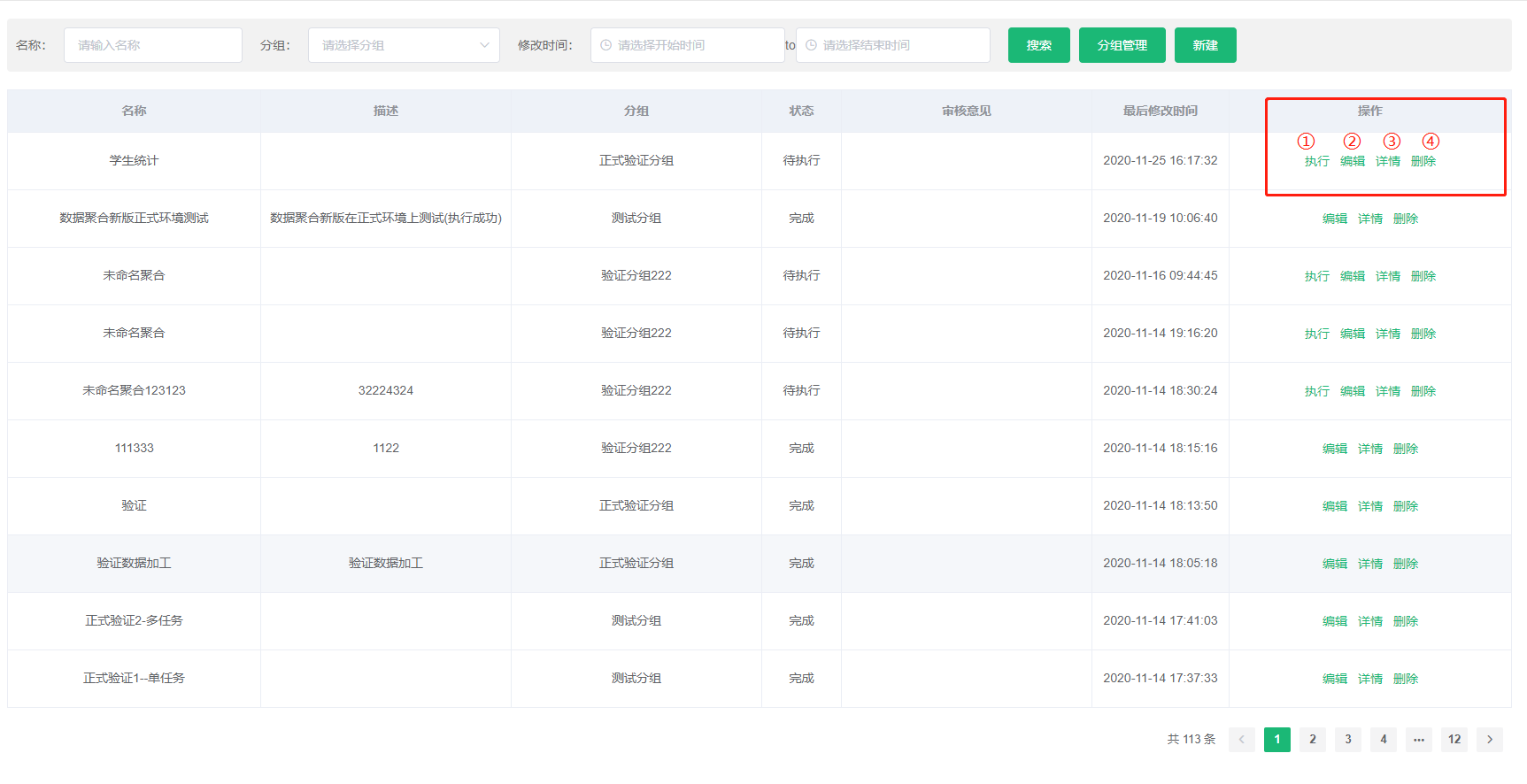
- EOS系统
- 概况
- eos通用应用地址合集
- 班级信息管理(已废除)
- 栏目链接
- eos可视化页面链接
- 微信相关
- 微信企业号应用授权操作
- 模板消息
- 系统级应用
- 招生系统
- 资产系统
- 课表系统
- 宿舍系统
- eos常用功能
- 通知
- 审批请示
- 配置分组表单中的数据处理
- 校领导报销配置
- 通用会议签到
- 教师考勤
- 请假管理
- 补卡管理
- 工资条
- 值班管理
- 电子校历(旧版)
- 预约管理
- 餐食预订
- 招生报名
- 互动教研
- 选课(选修课)
- 知识百科
- 校园通讯录
- 班级相册
- 申请加入
- 公寓管理
- 工作台
- 学生请假+人脸识别离校
- 预约实验室
- 新通讯录
- EOS微官网
- 门户网站
- 校历(新)
- 二师-中考成绩查询-废弃
- 无感考勤
- 绿芽功能
- 宿舍管理
- 微官网
- 超级表单
- 审批型表单
- 采集型表单
- 任务型表单
- 表单功能及分类表单
- 作业功能
- 访客功能
- 绿芽创建学校
- 绿芽通知配置地址
- 其他功能
- 周计划okr
- 资产管理
- 定时消息功能
- eos后台表单
- eos配置表单应用方法
- eos配置表单管理应用方法
- 通讯录-编辑教师信息字段
- 支付配置
- eos通讯录同步数据到企业微信
- robotframework自动化测试框架安装方法
- 创建应用步骤
- 创建eos应用
- 创建微信企业号应用
- 企业微信常见问题
- 企业微信关闭自动发送邀请加入企业
- 微信应用打不开、收不到通知的解决办法
- 企业微信关闭自动邀请的学校
- 留言反馈
- 新资产管理
- 学校项目
- 郑州市金融学校
- 郑州金融考勤机导入人员操作手册
- 亦庄实验中学
- 订餐
- 服务中心
- 重庆商务学校
- 三河职教
- 三河职教采购单注意事项
- 连云港中专
- 福州金山中学
- 睢宁高中
- 东石古岩村
- 人大附中北京经济技术开发区学校
- 中国眼镜协会
- 王府学校
- 王府学校访客管理系统
- 天津河东教育中心
- 江苏农林
- 后白小学
- 人民大学附属中学
- 新疆十一团、十二团
- 海淀实验二小
- 海淀实验二小考勤操作手册
- 湖南汽车
- 济源高职校
- 京北职业技术学院
- 联通5g+开放式智慧校园
- 南师附中
- 合肥市芙蓉小学
- 建华实验
- 青铜峡五小
- 南京晓庄附小
- 启德幼儿园
- 句容高中
- 淮安中专
- 吴中中专
- 天一中学
- 天一中学企业微信应用操作手册
- 天一中学学生家长申请加入
- 天一中学教师申请加入
- 启德幼儿园
- 启德幼儿园普通家长操作
- 二师教育局
- 二师门户网站
- 十四师教育局
- 十四门户网站
- 智慧校园开放平台
- 概述
- 基础
- 用户数据
- 使用方式
- 前台使用方式
- 教师端操作说明
- 学生端操作说明
- 素养一万步小程序操作说明
- 素养一万步异常操作手册
- 后台使用方式
- 创建素养学校
- 快速入门
- 素养指标
- 培养模型
- 场景建模(初级)
- 规则引擎(初级)
- 过程数据
- 高级用法
- 场景建模(高级)
- 移动端操作方式
- 手机端素养分相关功能优化
- 好书推荐使用说明
- 字段使用方式
- 支付组件在场景中的使用
- 系统字段
- 字段关联
- 数据回显支持选择字段
- 规则引擎(高级)
- 多字段规则运算
- 数据聚合
- 数据应用
- 任务数据监控
- 数据看板
- 新建看板
- 新建图表
- 新建图表-基础图表
- 新建图表-高级图表
- 后台设置前台显示流程V1.0
- 后台设置
- 移动端操作
- 教师管理
- 教师发展
- 首页设置
- 过程数据(高级)
- 批量导入
- 批量发送通知
- 二维码
- 用户权限
- 应用工厂
- 初级入门
- 页面动作跳转
- 页面交互
- 数据存储
- 条件设置
- 表格组件
- 育人规范
- 素养护照
- 通用规则
- 可视化驾驶舱
- 页面布局
- 驾驶舱页面和数据维护
- 综合课程配置文档
- 区域综合素质平台
- 素质指标(区域)
- 培养模型(区域)
- 场景建模(区域)
- 规则引擎(区域)
- 综合素质呈现(区域)
- 数据监控(区域)
- 数据应用(区域)
- 区域大数据处理中心
- 标准化数据(区域)
- 数据聚合(区域)
- 新建
- 数据选取
- 数据加工
- 表头设置
- 搜索
- 分组维护
- 聚合列表
- 编辑
- 详情
- 执行
- 删除
- 审核
- 数据看板(区域)
- 可视化看板
- 图表
- 新建图表
- 单校综合素质平台
- 素质指标(单校)
- 培养模型(单校)
- 场景建模(单校)
- 过程数据(单校)
- 规则引擎(单校)
- 综合素质呈现(单校)
- 数据监控(单校)
- 公示质疑(单校)
- 学生评级(单校)
- 综合素质得分(单校)
- 标准化数据(单校)
- 权限管理(单校)
- 素养证书
